随着科技的发展,笔记本电脑已经成为我们日常生活中不可或缺的工具。然而,有时候我们可能会遇到笔记本电脑无法找到电池的问题。这个问题可能会给我们的使用带来...
2025-08-11 6 笔记本电脑
在这个数字时代,我们对笔记本电脑的存储需求持续增长。512GB的硬盘存储空间可能已经无法满足一些用户的需求,特别是在处理大量数据和安装大型软件时。很多用户会考虑将笔记本电脑的硬盘从512GB升级到1TB。具体该如何操作呢?本文将详细指导您如何升级笔记本硬盘,从准备工作到执行步骤,以及升级后的注意事项,确保您能够顺利完成升级,并享受更大的存储空间带来的便利。
1.1确认兼容性
在开始之前,我们需要确保升级是可行的。要确认您的笔记本电脑是否支持1TB的硬盘。可以通过查看用户手册或联系笔记本制造商获取这一信息。某些笔记本电脑可能需要特定型号或接口的硬盘(SATA或NVMe)。
1.2选择合适的硬盘
市场上有多种1TB硬盘可供选择,包括固态硬盘(SSD)和机械硬盘(HDD)。SSD因其读写速度快、无噪音和低能耗的优势而越来越受欢迎。根据个人需求和预算,选择适合您的硬盘类型和品牌。
1.3备份数据
在进行任何硬件升级之前,备份您的数据总是至关重要的。您可以使用外部硬盘、云存储服务或USB闪存驱动器来备份重要的文件。
1.4准备工具
您可能需要准备一些工具,例如螺丝刀(通常为十字型)、硬盘盒(用于存放旧硬盘)、静电手环等。确保提前准备好这些工具,以免在升级过程中遇到不必要的麻烦。
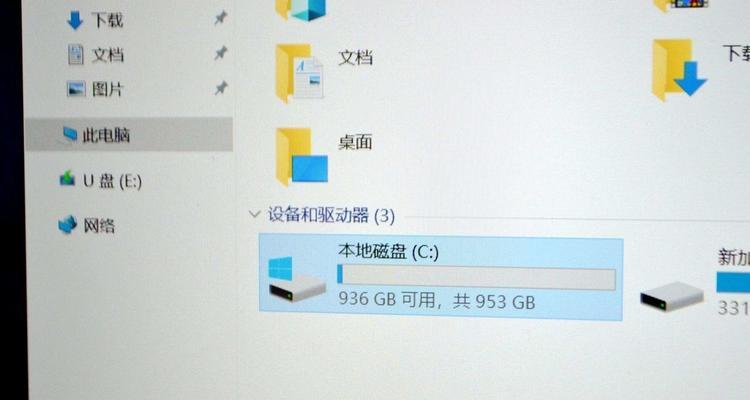
2.1关闭笔记本电脑并拆卸电池
关闭笔记本电脑,并确保从电源插座拔出,然后拆下电池,以防止升级过程中发生短路。
2.2打开笔记本底盖
找到笔记本底盖上的螺丝位置,并用螺丝刀拆下所有螺丝。一些笔记本可能还需要移除贴纸封条,但请谨慎操作,以防损坏保修标签。
2.3定位硬盘位置并拆卸
在打开底盖后,您应该能够看到硬盘所在的位置。通常硬盘会被固定在托架或硬盘架上。拆卸固定硬盘的螺丝,并小心地拔出旧硬盘。
2.4安装新硬盘
将新的1TB硬盘放入托架,并确保固定牢固。连接好所有连接线,并确保没有遗漏任何部件。
2.5重新装配笔记本
将底盖安装回去并旋紧螺丝,之后重新安装电池。确保所有的部件都已经固定好,没有松动。

3.1启动笔记本电脑
开机后,检查新硬盘是否被系统识别。如果一切正常,您应该能在系统信息中看到新的1TB硬盘。
3.2数据恢复或系统重装
选择将数据从旧硬盘恢复到新硬盘,或者如果您希望重新开始,可以执行系统重装。如果选择恢复数据,您可能需要使用专门的恢复软件。如果决定重装系统,可以使用系统安装盘或U盘启动安装。
3.3激活系统
如果需要,使用您的产品密钥激活系统,确保系统能正常使用。
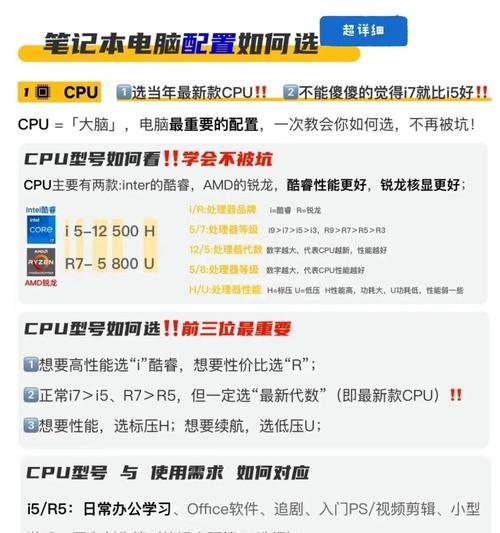
4.1硬盘速度测试
使用硬盘测试软件,比如CrystalDiskMark,来检查新硬盘的性能,确保升级成功。
4.2文件管理
整理新硬盘的文件系统,建议创建多个分区,以便于文件的分类管理。
4.3定期维护
安装一些维护软件,定期对系统进行清理和优化,以保持硬盘性能。
5.1注意事项
在升级过程中要小心静电,避免损坏电子部件。在拆卸和安装过程中,要留意螺丝的长度和类型,以免混淆。
5.2常见问题解答
升级后电脑无法启动:可能是安装不当或硬盘故障导致的。检查连接是否稳固,或尝试在其他电脑上检测硬盘。
数据丢失:在升级之前一定要进行数据备份,防止数据丢失。
保修问题:升级硬盘可能会影响某些品牌的保修条款,建议在进行升级之前咨询制造商。
通过以上步骤,您应该已经成功将您的笔记本电脑从512GB升级到1TB。升级硬盘不仅提升了存储容量,同时也可能提高了系统的运行速度。希望本文的指导能帮助您顺利完成升级过程,并解决升级过程中可能遇到的问题。
综合以上所述,笔记本电脑硬盘的升级并不是一项复杂的工作,只需要细心准备和操作,您就可以轻松完成升级,让您的笔记本电脑焕发新的活力。
标签: 笔记本电脑
版权声明:本文内容由互联网用户自发贡献,该文观点仅代表作者本人。本站仅提供信息存储空间服务,不拥有所有权,不承担相关法律责任。如发现本站有涉嫌抄袭侵权/违法违规的内容, 请发送邮件至 3561739510@qq.com 举报,一经查实,本站将立刻删除。
相关文章

随着科技的发展,笔记本电脑已经成为我们日常生活中不可或缺的工具。然而,有时候我们可能会遇到笔记本电脑无法找到电池的问题。这个问题可能会给我们的使用带来...
2025-08-11 6 笔记本电脑

在快节奏的现代生活中,笔记本电脑成为了我们日常工作和娱乐的重要工具。然而,长时间的使用或在需要专注的环境中,笔记本电脑发出的噪音可能会造成一定的困扰。...
2025-07-14 27 笔记本电脑

在日常使用笔记本电脑时,我们经常会发现系统会自动超频以提升性能。但是,在某些情况下,用户可能需要关闭这一功能。究竟怎样才能关闭超频,并且关闭后性能会有...
2025-07-06 27 笔记本电脑

联想笔记本i5处理器的市场定位当提及联想笔记本电脑搭载的Inteli5处理器,人们通常会带着诸多疑问。毕竟,在选择笔记本电脑时,处理器的性能往往决...
2025-07-04 50 笔记本电脑

随着数字绘画、视频编辑等创意工作的普及,越来越多的笔记本电脑配备了画板灯(或称为背光键盘灯)以提供更好的用户体验。但有时候,用户可能想要关闭这个功能,...
2025-07-04 24 笔记本电脑

在快节奏的工作环境中,笔记本电脑以其便携性和高效性成为了许多专业人士的首选。然而,笔记本的接口和扩展能力往往受到硬件限制,无法满足所有外接设备的需求。...
2025-07-04 38 笔记本电脑